Kā savienot Philips TV ar internetu, izmantojot tīkla kabeli (LAN), izmantojot maršrutētāju

- 4723
- 290
- Bernard Rice
Kā savienot Philips TV ar internetu, izmantojot tīkla kabeli (LAN), izmantojot maršrutētāju
Ja jūsu Philips TV ar Smart TV (Android TV) TV nav iebūvēta Wi-Fi Wi-Fi Wi-Fi adaptera, tad televizoru var savienot ar internetu, izmantojot tīkla kabeli. Protams, jūs varat iegādāties Philips ārēju, korporatīvu adapteri, un tad tas izveidos savienojumu ar maršrutētāju bezvadu tīklā.

Bet, ja maršrutētājs nav tālu no televizora, ja nav grūti likt tīkla kabeli, tad varat viegli savienot televizoru ar maršrutētāju, izmantojot LAN kabeli. Starp citu, šādam kabelim jābūt pabeigtam ar maršrutētāju. Tiesa, viņš tur parasti ir īss. Ja jums ir nepieciešams garš tīkla kabelis, varat to iegādāties. Parasti veikalos, kur tiek pārdoti datori, viņi bez problēmām var pieķerties nepieciešamajam garumam.
Ja jūs nevarat izstiept kabeli no maršrutētāja, tad paskatieties, varbūt jūsu Philips TV atbalsta Wi-Fi savienojumu. Par to rakstīja šajā rakstā.
Pat kā opcija, ja jums ir papildu Wi-Fi maršrutētājs, to var konfigurēt kā uztvērēju (zyxel) vai tilta režīmā (TP-Link). Novietojiet to pie televizora un savienojiet tos ar tīkla kabeli. Maršrutētājs saņems Wi-Fi internetu no jūsu galvenā maršrutētāja un pārsūtīs to uz kabeli uz jūsu Philips TV.
Jūs varat uzreiz savienot kabeli no interneta pakalpojumu sniedzēja ar televizoru. Un internets darbosies. Bet ar nosacījumu, ka jūsu pakalpojumu sniedzējs izmanto dinamisku IP savienojuma tehnoloģiju. Ja jums ir PPPoe, L2TP, PPTP, tad televizors nevarēs izveidot šādus savienojumus. Jums būs nepieciešams maršrutētājs.
Philips TV savienojums ar maršrutētāju, izmantojot kabeli
Paņemiet tīkla kabeli. Pievienojiet vienu galu maršrutētājam LAN savienotājā, bet otro - tīkla savienotāju televizorā. Manā TV Philips 43PUS7150/12 tīkla savienotājs ir parakstīts kā Tīkls.
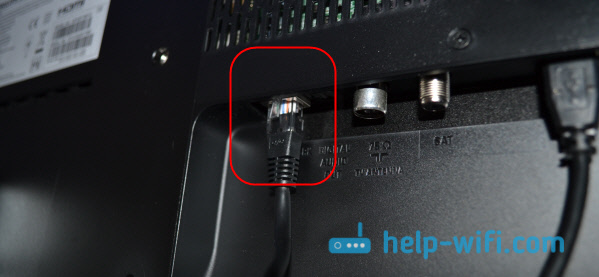
Vienkārši savienojiet maršrutētāju ar televizoru.

Tālmateriāla vadībā noklikšķiniet uz pogas "Mājas", Lai atvērtu viedo televizoru un ritinātu lapu līdz apakšai, būs instalācijas. Izvēlēties Vadu un bezvadu tīkli.
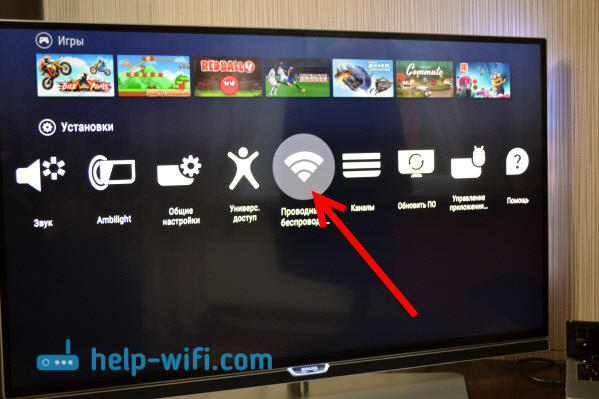
Izvēlieties vienumu Vadu vai Wi-Fi, un noklikšķiniet uz bultiņas pa labi.
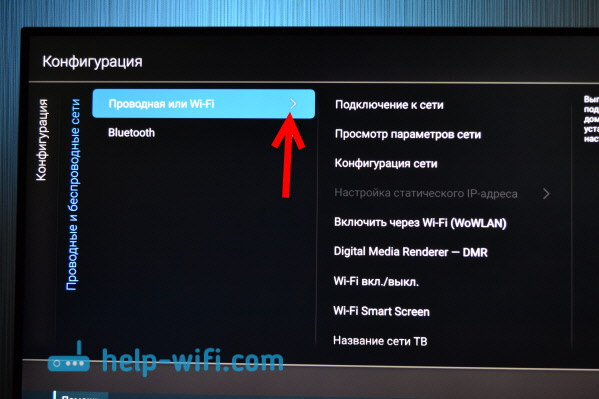
Tālāk atlasiet vienumu Savienojums ar tīklu.
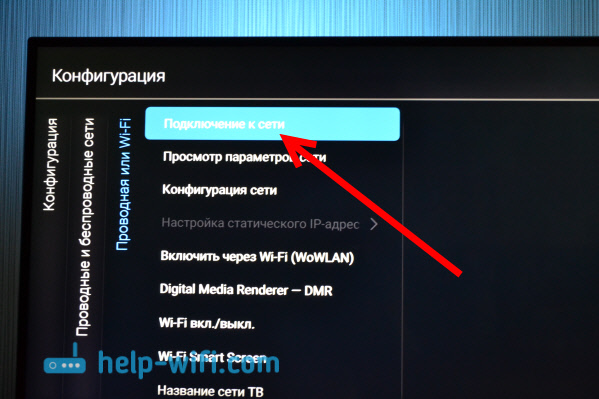
Izvēlieties vienumu Vadu.
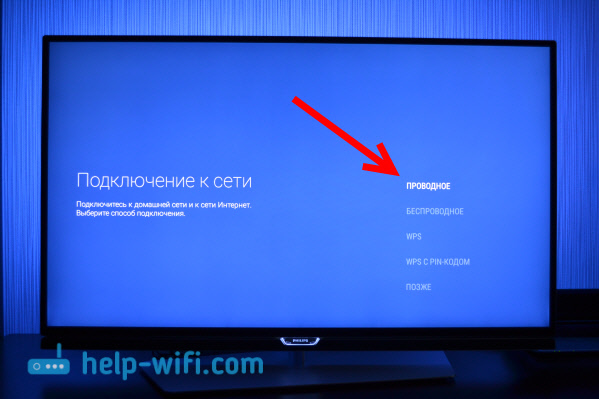
TV instalēs savienojumu ar maršrutētāju. Ja viss savienojas, vienkārši atlasiet Pilnīgs.
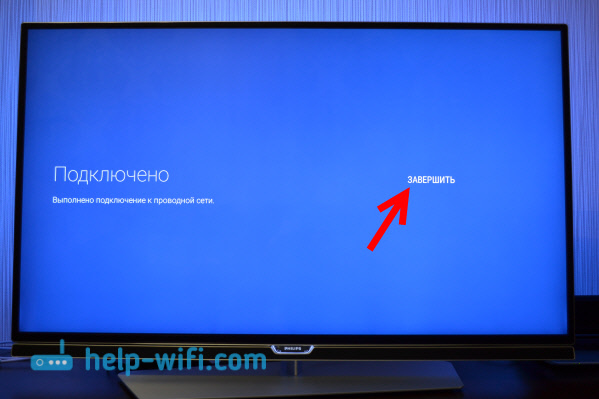
Tas ir viss. TV savienots ar internetu. Jūs varat skatīties tiešsaistes filmas, konfigurēt filmu skatīšanos no datora, atvērt vietnes pārlūkprogrammā, instalēt programmas un spēles Android TV un T T. D.
Ja televizors nav savienots ar internetu, pārbaudiet, vai tīkla kabelis ir labi savienots. Pārbaudiet arī, vai maršrutētājs darbojas. Jūs varat savienot internetu, piemēram, ar datoru, lai pārliecinātos, ka viss darbojas.
- « Pievienojot USB zibatmiņu vai ārējo HDD ar ASUS maršrutētāju. Kopējā piekļuve failiem maršrutētājā
- LG Magic tālvadības pults izvēle. Tālvadības pults saderība ar viedtelevīziju televizoriem »

